电脑上微信缓存在哪个文件夹 怎样在电脑上找到微信缓存文件
更新时间:2024-05-13 11:00:09作者:xtliu
微信作为一款备受欢迎的社交应用,用户在使用过程中会产生大量缓存文件,我们该如何在电脑上找到微信的缓存文件呢?通常情况下,微信的缓存文件存储在电脑的特定文件夹中,通过一些简单的操作就能轻松找到这些文件。接下来让我们一起来了解一下微信缓存文件的存储位置以及如何在电脑上找到它们。
方法如下:
1.首先电脑上打开 我的电脑
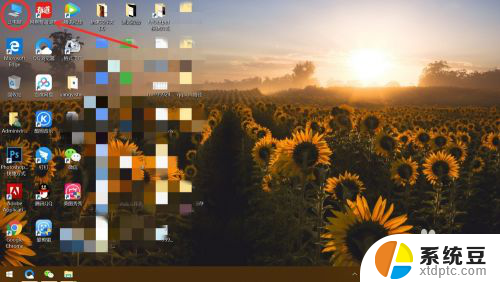
2.然后找到c盘,这里小编提一下。因为小编电脑没做分盘,所以只有一个盘,一般都会有几个盘的,当然了,微信默认的安装位置就是C盘,所以没多大区别,点击打开
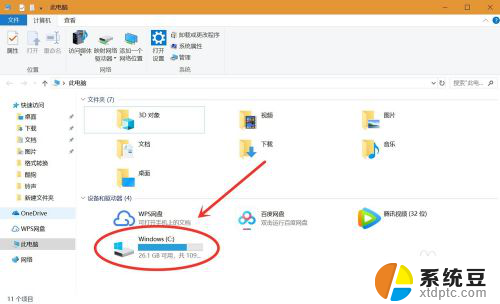
3.接着找到 用户 这个文件夹,点击打开
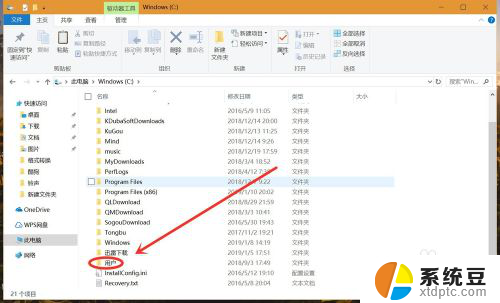
4.进入之后直接打开 Administrator 点击打开
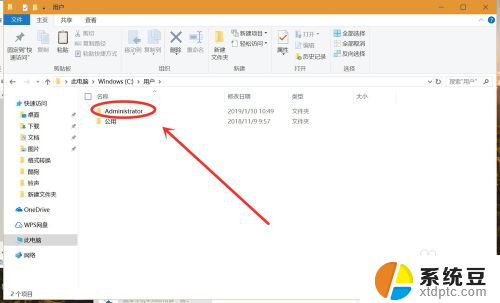
5.进入之后找到 文档 点击打开
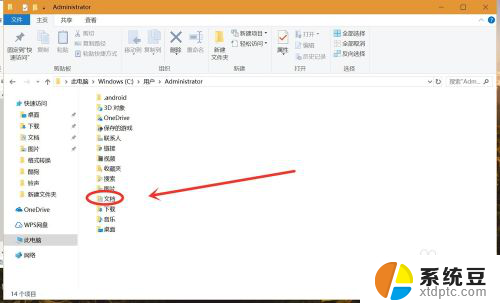
6.接着找到 WeChat Files 这个文件夹 ,点击打开
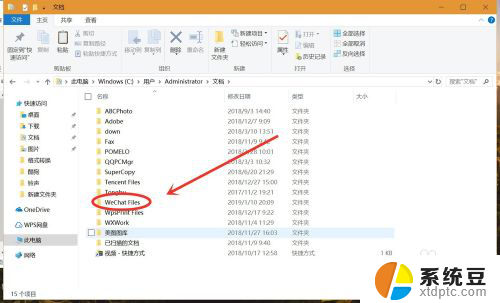
7.然后就可以看到在这电脑上登录过的微信账号了,选择你要看的账号,点击打开
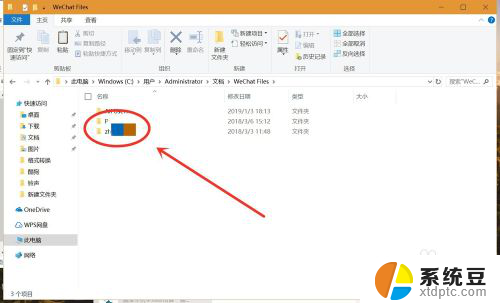
8.进入之后找到 Files 这个文件夹,点击打开

9.最后平时在电脑上登录微信浏览下载过的表格文件都在这里了。
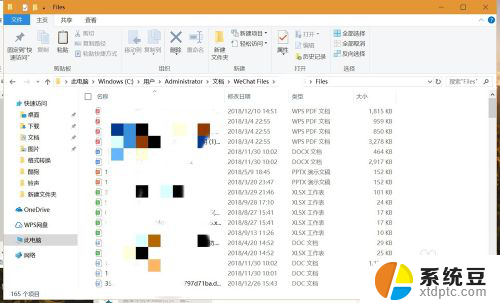
以上就是电脑上微信缓存在哪个文件夹的全部内容,如果你遇到这种情况,可以尝试按照以上方法解决,希望对大家有所帮助。
电脑上微信缓存在哪个文件夹 怎样在电脑上找到微信缓存文件相关教程
- 微信电脑缓存的文件在哪里 微信网页版电脑端账号文件缓存存储路径在哪里
- 怎么删除电脑微信缓存 怎样清理电脑版微信缓存文件
- 微信中的缓存能删除吗 电脑版微信缓存文件清理方法
- 电脑里的微信文件保存在哪里 电脑微信文件保存在哪个文件夹
- 手机微信接收到的文件在哪个文件夹里面 手机微信收到的文档文件存放在哪个文件夹
- 怎样清除电脑浏览器上的缓存 如何清理电脑缓存文件
- 电脑微信聊天文件在哪 电脑版微信聊天记录存放在哪个文件夹
- 电脑上的微信聊天记录在哪个文件夹 如何在电脑上查看微信聊天记录
- 手机的文档在电脑哪个文件夹 怎么在电脑上找到手机中文件的存储位置
- 微信上打开过的文件怎么找 如何快速找到微信中的文件
- 戴尔笔记本更新驱动 戴尔电脑驱动程序一键更新方法
- 打印机连接usb无法识别怎么办 电脑无法识别打印机usb
- ppt全部更换背景 PPT背景怎么修改
- 怎么管理电脑右键菜单 怎样删除电脑右键菜单中的选项
- 键盘锁定了 电脑键盘锁定怎么重置
- 没有开蓝牙为什么音量显示耳机 苹果手机调整音量时显示耳机符号怎么恢复
电脑教程推荐
- 1 怎么把手机桌面软件隐藏起来 手机桌面图标隐藏教程
- 2 怎么指纹解锁 笔记本电脑指纹解锁设置步骤
- 3 表格变颜色怎么设置 Excel表格如何改变表格边框颜色
- 4 电脑怎么拷贝u盘 u盘中文件如何复制到电脑
- 5 office工具栏不见了 Word文档上方的工具栏不见了怎么找回
- 6 .et可以用office打开吗 et文件用Microsoft Office打开教程
- 7 电脑的垃圾桶在哪里找 电脑垃圾桶不见了文件怎么办
- 8 打印机驱动识别不到打印机 电脑无法识别打印机怎么解决
- 9 罗技调整鼠标的软件 罗技g502 dpi调节教程
- 10 苹果手机的热点电脑怎么连不上 苹果iPhone手机开热点电脑无法连接解决方法